Cómo aumentar el tamaño de la imagen en KB sin perder calidad
¿Alguna vez has estado en una situación en la que amplías tu foto y descubres que se vuelve borrosa? Esto se debe a que cuando aumenta la foto, la cantidad de píxeles por pulgada disminuye, lo que provoca una menor calidad de imagen. ¿Hay alguna manera de ayudarte? aumentar el tamaño de la imagen en KB? Aunque es un problema complicado, puede solucionarlo con los métodos que recomendamos en el siguiente contenido. Echemos un vistazo a ellos.
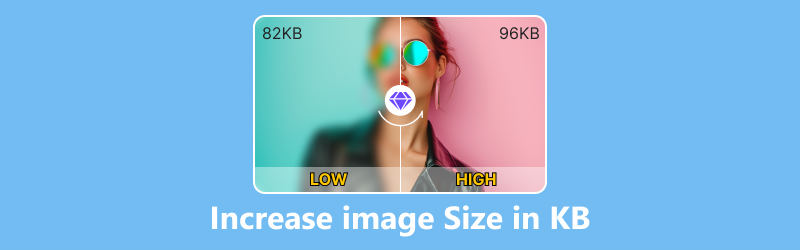
- LISTA DE GUÍAS
- Parte 1. Aumentar el tamaño de la imagen en KB en línea
- Parte 2. Aumentar el tamaño de la imagen en iPhone/Android
- Parte 3. Aumentar el tamaño de la imagen en Windows
- Parte 4. Aumentar el tamaño de la imagen en Mac
- Parte 5. Preguntas frecuentes sobre cómo aumentar el tamaño de la imagen en KB
Parte 1. Aumentar el tamaño de la imagen en KB en línea
Cuando se trata de aumentar el tamaño de una imagen en KB con una herramienta online, tenemos que mencionar Mejorador de imágenes de Arkthinker. Es una herramienta online gratuita respaldada por tecnología de inteligencia artificial para aumentar el tamaño de la imagen sin perder calidad. No sólo le permite aumentar el tamaño de las imágenes JPG en KB sino también de las imágenes JPEG, PNG y BMP.
◆ Mejore la calidad de la imagen hasta 4K rápidamente.
◆ Aumente el tamaño de la imagen a 2×, 4×, 6× y 8× sin pérdidas.
◆ Descargue la imagen convertida sin la marca de agua.
◆ No se filtrarán datos y la imagen que cargó se eliminará automáticamente de la plataforma.
Ahora debes querer saber cómo utilizar esta gran herramienta en línea. Los pasos sobre cómo aumentar el tamaño de una imagen en KB online con Arkthinker Image Upscaler son muy sencillos:
Abra el sitio web de Arkthinker Image Upscaler, haga clic en Upscale Photo para cargar la imagen que desea ampliar o suelte directamente su archivo de imagen en la interfaz.

Puede optar por ampliar a 2×, 4×, 6× u 8×, según sus necesidades. Además, puedes hacer clic en la imagen directamente para obtener una vista previa del resultado y contrastar la diferencia detallada entre las fotos antes y después de la ampliación.

Haga clic en Guardar en la esquina inferior derecha para obtener su imagen ampliada.

Al ser una herramienta en línea, le ahorra la molestia de descargar un nuevo software o aplicación en su computadora o teléfono móvil; puedes usarlo directamente con tu navegador.
Parte 2. Aumentar el tamaño de la imagen en iPhone/Android
Si desea aumentar el tamaño de la imagen en su dispositivo móvil de manera más profesional, puede probar la aplicación Picwand. Esta es una herramienta de edición de fotografías con IA que mejora la calidad de la imagen hasta 4K. Puedes procesar tus fotos rápidamente con él.
◆ Desenfoque sus fotos borrosas.
◆ Ampliar imágenes a 2×, 4×, 6× y 8×.
◆ Fácil de usar con su sencilla interfaz.
Algunos pasos para aumentar el tamaño de la imagen en KB usando Picwand.
Puede obtener Picwand directamente en App Store o Google Play; solo búscalo y descárgalo.
Abra la aplicación y seleccione la imagen que desea ampliar. Luego, elija una de las opciones de mejora de imagen y toque el botón Mejorar para procesarla.
El proceso se completará en unos segundos; después de eso, puede tocar el botón Guardar para guardar el resultado en su teléfono móvil.
Parte 3. Aumentar el tamaño de la imagen en Windows
Para los usuarios de Windows, un método sencillo para aumentar el tamaño de la imagen de KB a MB es utilizar el software Paint preinstalado. Como una de las aplicaciones de Windows más utilizadas, Paint es un software de procesamiento de imágenes básico y fácil de usar.
◆ Paint se incluye con todas las versiones de Microsoft Windows.
◆ No sólo le permite cambiar el tamaño de sus imágenes, sino también editarlas con herramientas de recorte, rotación, creación de formas y adición de texto.
◆ La última versión de Windows 11 viene con herramientas basadas en IA para ayudarte a crear.
◆ Puede guardar imágenes como BMP, JPEG, GIF, TIFF, PNG y HEIC.
Puede utilizar esta herramienta para ajustar el tamaño de su imagen en Windows; Aquí están los pasos.
Haga clic derecho en la imagen cuyo tamaño desea cambiar, busque Abrir con en la lista y elija Paint como método de apertura.
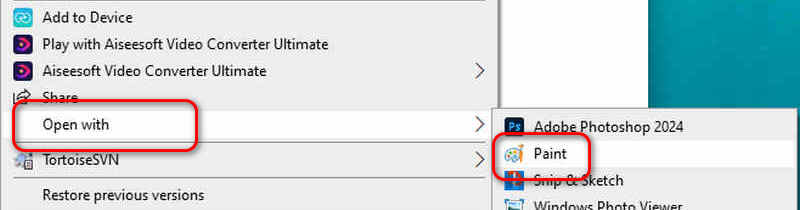
Haga clic en Cambiar tamaño en la barra de menú y aparecerá un cuadro de diálogo Cambiar tamaño e inclinar en la interfaz.
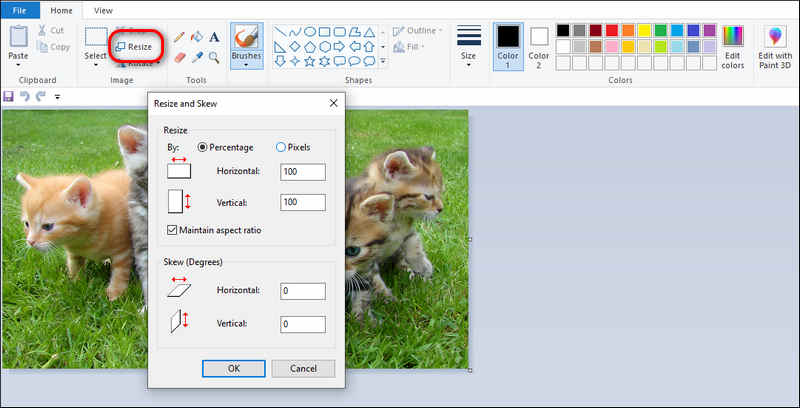
Aumente los valores horizontales y verticales como desee mientras marca la casilla junto a Mantener relación de aspecto.
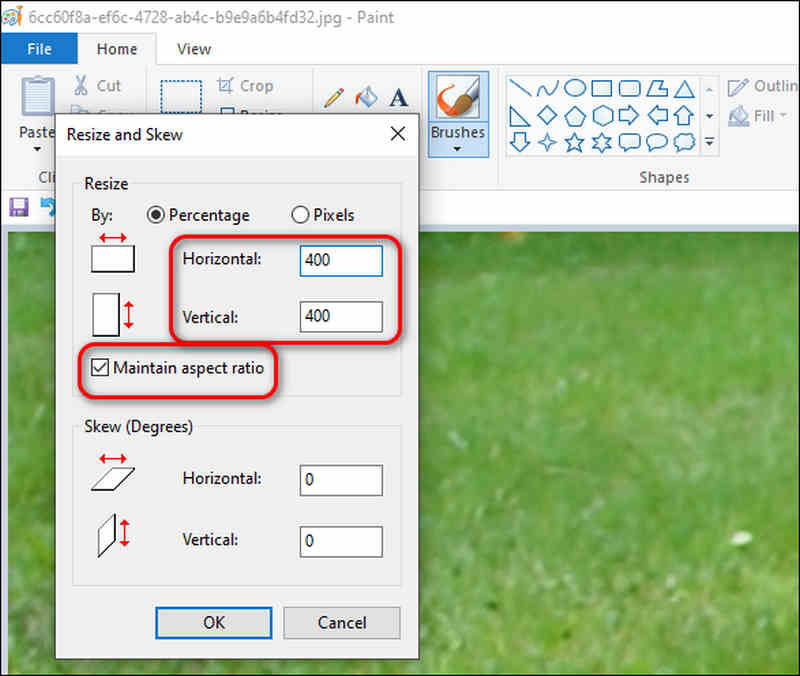
Haga clic en el botón Aceptar y guarde la imagen en la carpeta que designó.
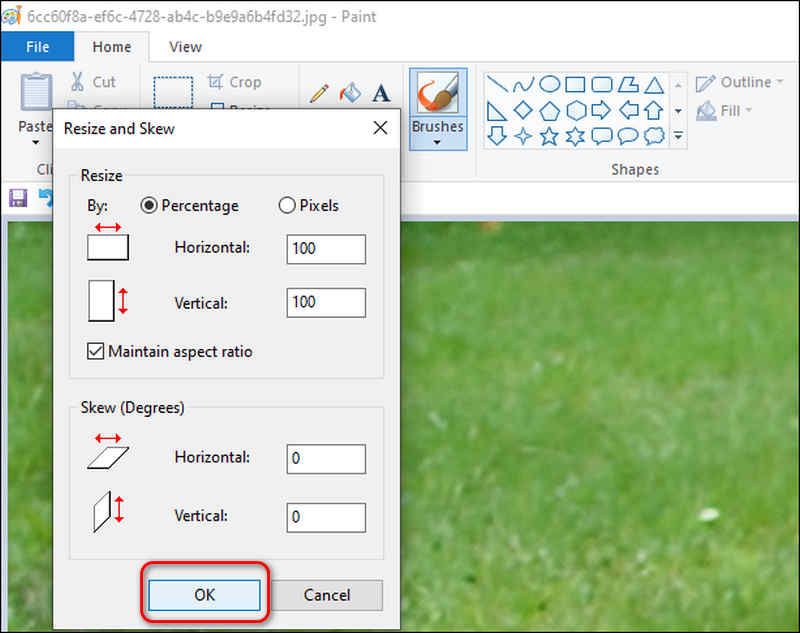
Parte 4. Aumentar el tamaño de la imagen en Mac
Para los usuarios de Mac, la aplicación Vista previa es la mejor opción. Aprobada oficialmente por Instagram, Preview puede administrar tus fotos fácilmente y funcionar bien en la mayoría de tus necesidades básicas de edición.
◆ Simplemente modifique su foto ajustando la exposición, el contraste, las luces, etc.
◆ Fácil de usar para aumentar el tamaño de la imagen.
◆ Admite JPEG, PNG, PSD, TIFF, PSD, DNG, etc.
◆ Está disponible en Mac, iPhone y iPad.
A continuación se muestran algunos pasos para aumentar el tamaño de la imagen usando Vista previa.
Haga clic derecho en la foto que desea ajustar, seleccione Abrir con y luego elija Vista previa para abrirla.
Haga clic en Herramientas en la parte superior y elija Ajustar tamaño.

Ajuste el ancho y el alto en el cuadro de diálogo Dimensiones de la imagen. Luego haga clic en Aceptar para finalizar el proceso.
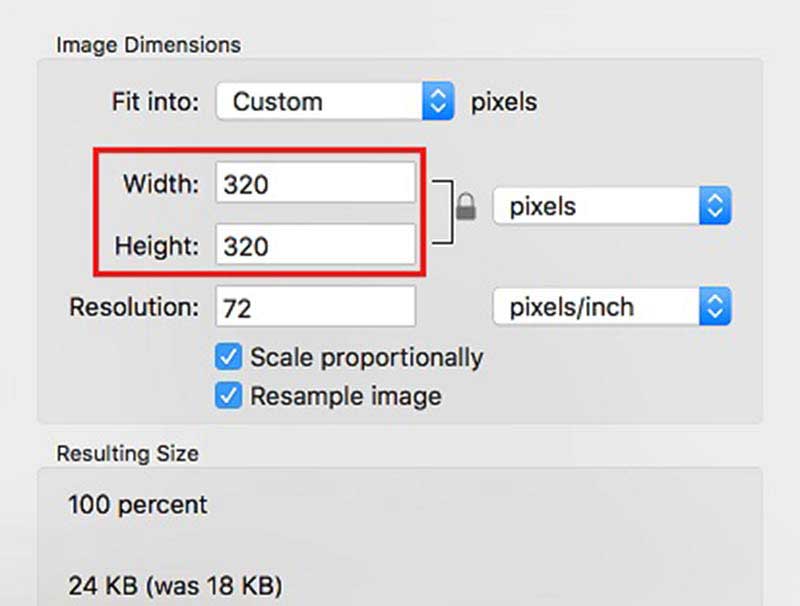
Todos estos son métodos utilizados para aumentar el tamaño de las imágenes; Si también deseas cambiar el tamaño de tu video, aquí tienes algunas soluciones:
Parte 5. Preguntas frecuentes sobre cómo aumentar el tamaño de la imagen en KB
¿Qué es mejor, JPEG o BMP?
Es difícil decir cuál es mejor. Los archivos JPEG tienen un tamaño más pequeño y una calidad menor, lo que los hace mejores para formatos de imágenes en streaming. Sin embargo, los archivos BMP tienen un tamaño mayor y una calidad superior, adecuados para la edición. Lo que se adapta a tus necesidades es mejor.
¿Cómo aumentar el tamaño de la imagen en KB sin cambiar los píxeles en Photoshop?
Abra la imagen en Photoshop, haga clic en Imagen en la parte superior y luego elija Tamaño de imagen. Ajuste el ancho, el alto y la resolución del cuadro de diálogo que aparece y luego desmarque Resample, que le ayuda a mantener el número de píxeles original. Ahora, haga clic en Aceptar y guarde la imagen.
¿Cuál es la diferencia entre cambiar la escala y cambiar el tamaño?
El cambio de escala extiende el contenido existente de la imagen a nuevas dimensiones, mientras que el cambio de tamaño cambia la dimensión de la imagen sin transformar el contenido existente.
Conclusión
En este artículo, recomendamos cuatro herramientas para ayudarle aumentar el tamaño de la imagen en KB en Windows, Mac, iPhone y Android. Estas cuatro herramientas son todas eficientes y fáciles de usar. La herramienta en línea Arkthinker Image Upscaler se puede utilizar siempre que tenga un navegador en su dispositivo; Puedes usarlo ya sea que estés usando una computadora o un teléfono móvil. Ahora, prueba estas herramientas para cambiar el tamaño de tu imagen sin esfuerzo.
¿Qué opinas de esta publicación? Haga clic para calificar esta publicación.
Excelente
Clasificación: 4.9 / 5 (basado en 415 votos)
Encuentre más soluciones
GIF Resizer: herramientas definitivas para cambiar el tamaño de tu GIF animado Cómo editar y recortar GIF animados con 4 formas efectivas Cómo cambiar el tamaño de un vídeo para Instagram Story, Feed e IGTV Las 6 mejores formas de mejorar los vídeos con tecnología de inteligencia artificial para principiantesArtículos relativos
- Editar imagen
- Cómo editar y recortar GIF animados con 4 formas efectivas
- 10 convertidores GIF para convertir entre imágenes/vídeos y GIF
- Las mejores herramientas de edición de GIF adecuadas para cualquier computadora y dispositivo
- Cómo hacer GIF a partir de imágenes en computadoras de escritorio y teléfonos móviles
- Pasos rápidos sobre cómo agregar texto a un GIF usando las herramientas de creación de subtítulos
- Agregue música a GIF: incorpore música a su GIF después de la conversión
- GIF Resizer: herramientas definitivas para cambiar el tamaño de tu GIF animado
- [6 herramientas] Cómo configurar un cambio de bucle GIF y reproducirlo para siempre
- Cortador de GIF: cómo cortar GIF con métodos fáciles y rápidos
- Cómo eliminar la marca de agua Alamy de las imágenes (100% en funcionamiento)



